iPhone の シャッター音 を無音にする(シャッター音を消す)方法が判明。しかもiPhoneのシャッター音を無音にするこの方法は、標準カメラ以外にも他の「シャッター音が使われるアプリ等」にも有効な手段なのです。
つまり、「その他カメラアプリ」や「スクリーンショット」のシャッター音も無音で処理されるということです。シャッター音をオフにするやり方はとっても簡単なので、この機会に覚えてみましょう。
iPhoneのシャッター音を無音にする時に必要な物ややり方をご紹介します。ちなみにiOS9でもシャッター音を消すことを確認しました。ただし、iOS9ではたまに一瞬だけ音が鳴ります。
※iOS 9.3でも動作確認!シャッター音、スクリーンショット音などそれぞれ音が消えました。
※iOS 9.3.2では出来ないようです
 まず「ミュージックアプリ」で何か音楽を再生させます。そしてその再生している音声レベル(音量)を一番左までスライドさせ、音声レベルを0にします。そのあと、音楽を「一時停止」させます。このとき、マナーモードにする必要はありません。
iOSのアップデートで「ミュージック」のアプリ画面が少し違いますが、「音楽を再生させて音量を0にして一時停止する」のやり方はそのまま使えました。(iOS9で確認)
まず「ミュージックアプリ」で何か音楽を再生させます。そしてその再生している音声レベル(音量)を一番左までスライドさせ、音声レベルを0にします。そのあと、音楽を「一時停止」させます。このとき、マナーモードにする必要はありません。
iOSのアップデートで「ミュージック」のアプリ画面が少し違いますが、「音楽を再生させて音量を0にして一時停止する」のやり方はそのまま使えました。(iOS9で確認)
 そのあと、マルチタスクを起動してカメラアプリを開き、そのまま撮影すれば、シャッター音が無音になっていることを確認できます。マルチタスクの起動方法は、ホームボタンを二回連続で押せば開きます。
また、カメラアプリでなくても、スクリーンショットの音も無音になっていることを確認しました。
ただし1回以降、連続でシャッターを押すと、シャッター音がなります。再び無音で撮影したい場合は、そのつどマルチタスクでミュージックアプリを開き、その後マルチタスクでカメラアプリを開けばよいです。
ちなみに、音楽が「再生」の状態でも機能するのですが、音楽を止めておいたほうがいいとおもいます。(音楽が微妙に再生される)
そのあと、マルチタスクを起動してカメラアプリを開き、そのまま撮影すれば、シャッター音が無音になっていることを確認できます。マルチタスクの起動方法は、ホームボタンを二回連続で押せば開きます。
また、カメラアプリでなくても、スクリーンショットの音も無音になっていることを確認しました。
ただし1回以降、連続でシャッターを押すと、シャッター音がなります。再び無音で撮影したい場合は、そのつどマルチタスクでミュージックアプリを開き、その後マルチタスクでカメラアプリを開けばよいです。
ちなみに、音楽が「再生」の状態でも機能するのですが、音楽を止めておいたほうがいいとおもいます。(音楽が微妙に再生される)
iOS 10はこちらを参考にしてください。
iOS 10でカメラやスクリーンショットのシャッター音を完全に無音にする方法[関連]
スポンサードリンク
iPhone の シャッター音 を無音に!
今回の「シャッター音を無音」にするには、標準アプリである「ミュージックアプリ」が必要になります。そして何か音楽を入れておく必要があるようです。ミュージックアプリの操作
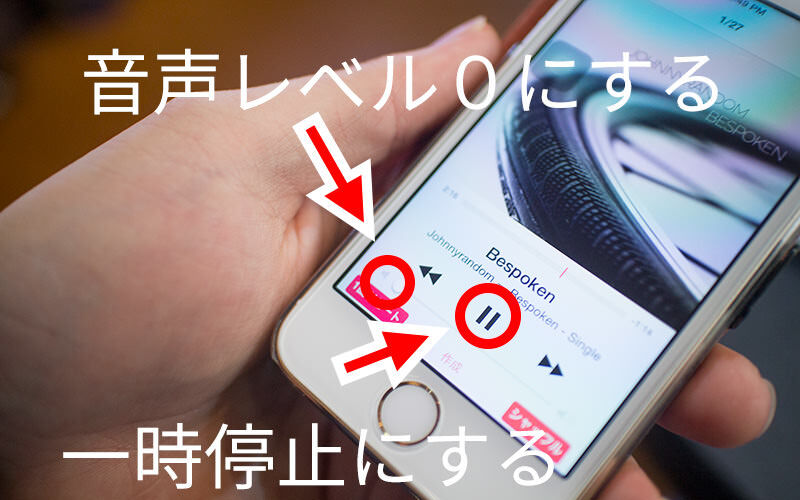 まず「ミュージックアプリ」で何か音楽を再生させます。そしてその再生している音声レベル(音量)を一番左までスライドさせ、音声レベルを0にします。そのあと、音楽を「一時停止」させます。このとき、マナーモードにする必要はありません。
iOSのアップデートで「ミュージック」のアプリ画面が少し違いますが、「音楽を再生させて音量を0にして一時停止する」のやり方はそのまま使えました。(iOS9で確認)
まず「ミュージックアプリ」で何か音楽を再生させます。そしてその再生している音声レベル(音量)を一番左までスライドさせ、音声レベルを0にします。そのあと、音楽を「一時停止」させます。このとき、マナーモードにする必要はありません。
iOSのアップデートで「ミュージック」のアプリ画面が少し違いますが、「音楽を再生させて音量を0にして一時停止する」のやり方はそのまま使えました。(iOS9で確認)
マルチタスクでカメラアプリを起動
 そのあと、マルチタスクを起動してカメラアプリを開き、そのまま撮影すれば、シャッター音が無音になっていることを確認できます。マルチタスクの起動方法は、ホームボタンを二回連続で押せば開きます。
また、カメラアプリでなくても、スクリーンショットの音も無音になっていることを確認しました。
ただし1回以降、連続でシャッターを押すと、シャッター音がなります。再び無音で撮影したい場合は、そのつどマルチタスクでミュージックアプリを開き、その後マルチタスクでカメラアプリを開けばよいです。
ちなみに、音楽が「再生」の状態でも機能するのですが、音楽を止めておいたほうがいいとおもいます。(音楽が微妙に再生される)
そのあと、マルチタスクを起動してカメラアプリを開き、そのまま撮影すれば、シャッター音が無音になっていることを確認できます。マルチタスクの起動方法は、ホームボタンを二回連続で押せば開きます。
また、カメラアプリでなくても、スクリーンショットの音も無音になっていることを確認しました。
ただし1回以降、連続でシャッターを押すと、シャッター音がなります。再び無音で撮影したい場合は、そのつどマルチタスクでミュージックアプリを開き、その後マルチタスクでカメラアプリを開けばよいです。
ちなみに、音楽が「再生」の状態でも機能するのですが、音楽を止めておいたほうがいいとおもいます。(音楽が微妙に再生される)
スポンサードリンク
iPhoneのシャッター音が最初から無音ならいいのに
もう言う必要もありませんが、この操作により盗撮などの悪用は厳禁でお願いします。当たり前過ぎますね。よろしくお願いします。シャッター音が無音になったからといって、悪いことをしたら罰せられますよ! iPhoneのシャッター音を消すシーンをあげるとしたら、「寝ている子供の寝顔を撮影」したり、「美術館などの静かな空間で撮影」などがありますね。というか、実は結構そういう時に撮影したくて、iPhoneのシャッター音が鳴り響くのを恐れるパターンが多いんですよね。 なのでiPhoneのシャッター音って何気に気になっちゃいます。最初からシャッター音がオフなら良いのになー。 ちなみに、今回ご紹介したiPhoneのシャッター音を消すやり方は、iOSのアップデートにより防がれる可能性があります。ご了承下さい。スポンサードリンク
まとめ
- 標準の「ミュージック」アプリがキモ
- 音楽を再生させて音量を0にして一時停止
- マルチタスクでカメラアプリ(またはスクリーンショット)で撮影
- シャッター音が消えている!
- 最初からオフなら良いのにな!
関連記事&カメラ関連記事!
【悪用厳禁】iPhoneの標準カメラのシャッターやスクリーンショットを無音にする方法 | iPhoneひとすじ! かみあぷ速報[関連]ProCameraでこれだけは覚えよう!「露出」「フォーカス」「露出補正」[関連]
おしゃれカメラアプリ「VSCO Cam」がアップデート[関連]
ProCameraのHDR機能を使ってみよう!(動画解説あり)[関連]
絞り値(F値)、シャッタースピード、ISO感度を変えるとどうなるか一目でわかる表[関連]
とある無料アプリで実現可能と判明※同筆者による別ブログ
iPhoneで無料で無音で写真撮影をする方法[関連]


